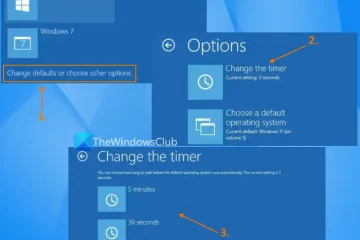當打印機未與計算機通信 – 但已連接時,您需要找出原因。打印機對我們的生活變得如此重要,以至於當它們出現錯誤時我們無法處理它們。
打印機未與計算機通信
打印機和計算機之間的通信非常重要。該通信過程是您的文檔從屏幕移動到紙張的方式。當打印機未與計算機通信時,可能有多種原因導致這種情況發生。本文將探討原因及解決方法。
重新啟動計算機更新打印機驅動程序運行打印機疑難解答檢查您的 PC 和打印機之間的連接檢查打印機的物理連接問題
1] 重新啟動計算機
每當您的計算機和外圍設備出現問題時,最好先嘗試最簡單的修復方法。重新啟動出現問題的計算機和外圍設備。在許多情況下,問題可能只是 RAM 中的某些內容,這些內容將在設備啟動時被清除。打印機確實有內存,重新啟動打印機有助於清除內存中的任何內容。
閱讀: 掃描儀和打印機無法同時工作
2] 更新您的打印機驅動程序
您可能有一段時間沒有使用您的打印機,現在它拒絕與電腦。您可能記得上次使用它時它運行良好。那麼,您的打印機可能有一個過時的驅動程序。
打印機製造商將發布其打印機驅動程序和固件的更新。檢查您的打印機製造商的網站,看看他們是否有針對您的打印機驅動程序和固件的新更新。
3] 運行打印機疑難解答
運行打印機疑難解答,看看它是否有助於解決您的問題。
4] 檢查您的 PC 和打印機之間的連接
您的計算機和打印機將有某種形式的連接,無論是有線連接或無線。這些連接可能會出現問題,您需要找到並解決問題。
有線連接
檢查電線是否連接正確,以及檢查電線是否牢固連接到計算機和打印機。檢查電線上是否有任何異常凸起,這些可能表明電線斷裂。您還可以檢查電線的金屬端是否腐蝕,具體取決於金屬端可能腐蝕的環境。要排除電線問題,請在另一台設備中嘗試電線,並為計算機和打印機嘗試新電線。
無線連接
打印機可以使用 2.4GHz 連接或藍牙連接到您的計算機。
藍牙
藍牙連接有時會出現連接可靠性問題掉信號。藍牙的傳輸範圍也較短,因此請確保您離打印機足夠近。
2.4GHz 連接
2.4GHz 無線連接非常方便更強大,更可靠。它被廣泛用於連接許多無線設備。 2.4GHz 連接的廣泛應用也可能是它的弱點。您的計算機和打印機可能存在連接問題,因為在同一區域使用相同頻率的無線連接很多。如果您懷疑這是問題所在,請關閉其中一些設備並查看您的計算機和打印機是否恢復通信。您還應該確保打印機和計算機之間沒有障礙物。
您還應該檢查您的路由器是否正常工作。檢查計算機和打印機是否在網絡上註冊。如果您的計算機正在連接 Wi-Fi,那麼您就知道它是無線連接的。
打印機和計算機必須在同一網絡上才能進行通信。轉到“開始”,然後鍵入打印機和掃描儀,您將看到系統上的打印機列表。如果缺少您想要的打印機,則必須添加它。
5] 檢查打印機是否存在物理問題
如果打印機有一些問題,您的打印機和掃描儀可能會拒絕通信身體問題。檢查打印機是否有錯誤消息或指示燈閃爍。如果出現卡紙或紙張或墨水等耗材不足,打印機可能無法與計算機通信。更換紙張和墨水並清除卡紙。您還應該檢查打印機隊列中是否有作業卡住。如果有作業卡在那裡,您需要將其移除,然後繼續打印。
閱讀: 掃描儀和打印機無法同時工作
Unable to communicate with your printer 是什麼意思?
當您收到計算機無法與您的打印機通信的錯誤消息時,您可能需要驅動程序或固件更新為您的打印機。查看製造商的網站並查找適用於您的特定打印機的驅動程序和固件更新。計算機和打印機需要通信才能打印您的項目。驅動程序是兩者之間進行通信的媒介,如果驅動程序過時,可能會影響通信。
打印機上的 WPS 按鈕是什麼?
一些路由器和集線器具有標有“WPS”的自動連接按鈕,代表 Wi-Fi Protected Setup。這允許允許的設備連接到您的網絡而無需輸入密碼。
如何修復打印機無法連接到計算機錯誤?
找出原因的簡單方法打印機拒絕連接電腦是運行故障排除。單擊開始類型疑難解答設置。 系統故障排除窗口將打開。點擊其他疑難解答,然後在您看到打印機的位置點擊運行。如果您安裝了多台打印機,您將被要求選擇遇到問題的打印機。
選擇打印機,然後單擊下一步。疑難解答程序將運行,然後為您提供檢測到的問題和解決方案。